AutoCAD这款应用不少网友都熟悉的,而本节就介绍了AutoCAD制作梯形螺纹的操作流程,还不了解的朋友就跟着小编学习一下吧,希望对你们有所帮助。
AutoCAD制作梯形螺纹的操作流程

直接输入命令 HELIX,或者点击 绘图→螺旋线 ,即可打开螺旋线绘制功能:
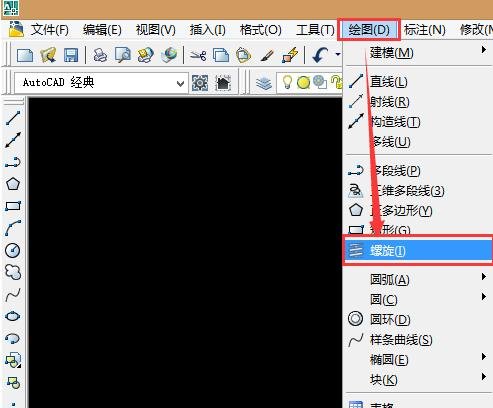
在绘图区域点击需要绘制螺旋线的圆点:
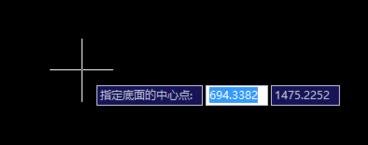
移动鼠标,或者直接输入底面圆半径:
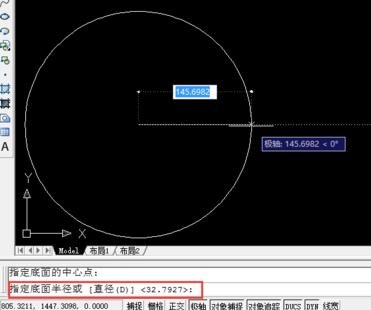
移动鼠标,或者直接输入顶面圆半径:
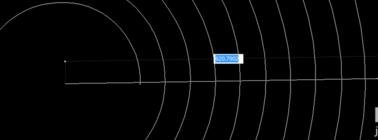
如果需要修改圆圈数,就输入 t 之后,然后回车:
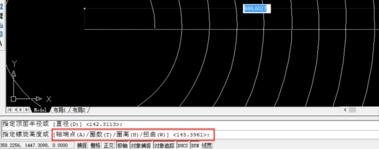
输入圈数后回车:
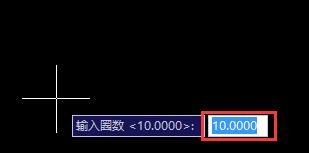
移动鼠标,或者直接输入螺旋圈的高度,然后点击绘图区,即可完成螺旋线的绘制:
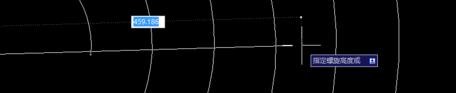
如下图所示,即已经完成了螺旋线(左侧为俯瞰视图,右侧为3d视图):
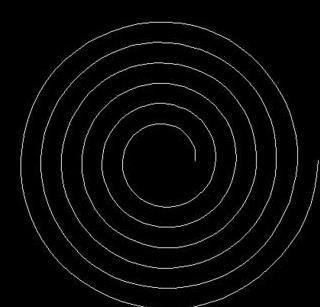
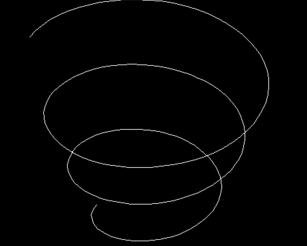
上文就讲解了AutoCAD制作梯形螺纹的操作流程,希望有需要的朋友都来学习哦。









